To tylko jedna z 23 stron tej notatki. Zaloguj się aby zobaczyć ten dokument.
Zobacz
całą notatkę
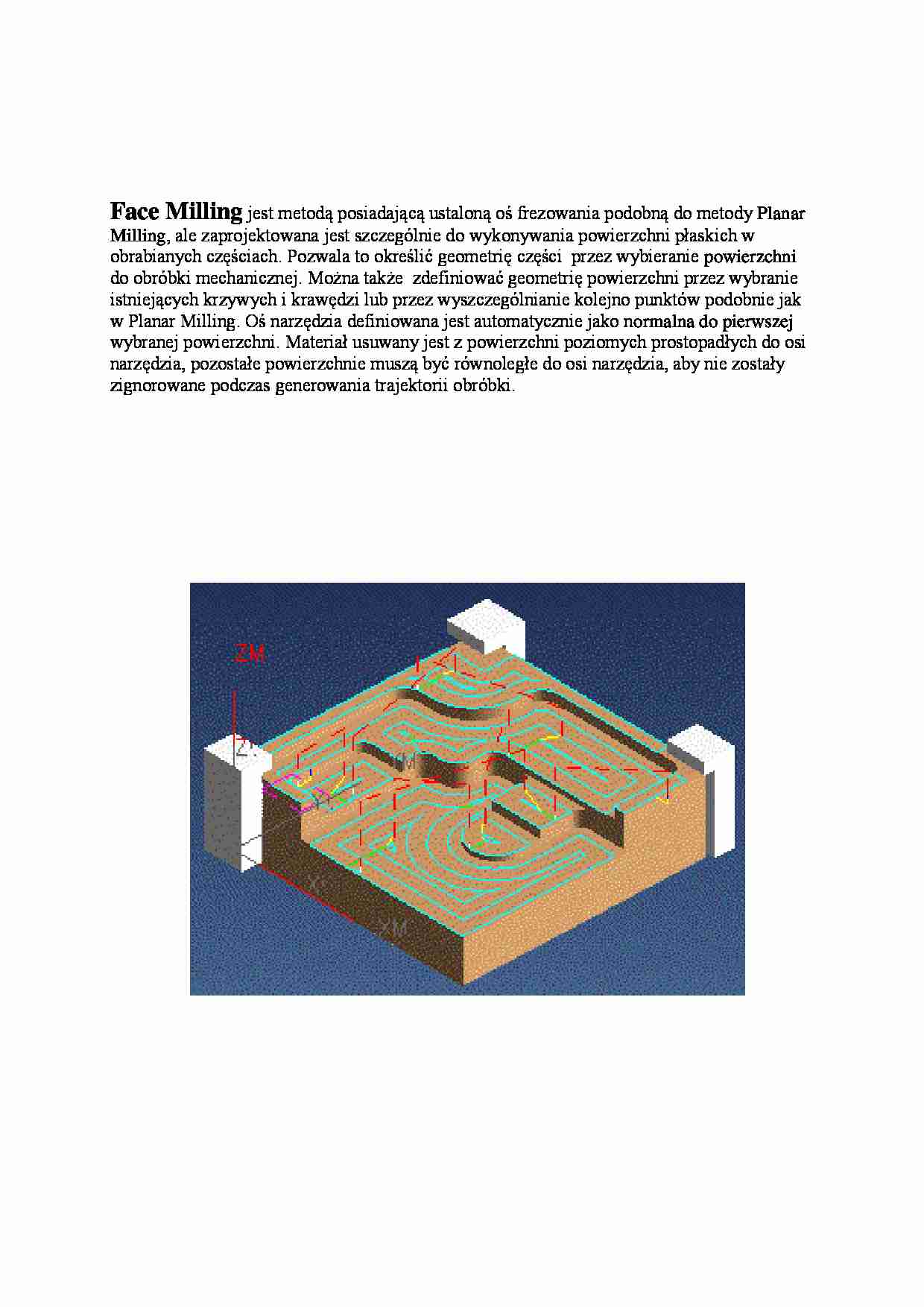
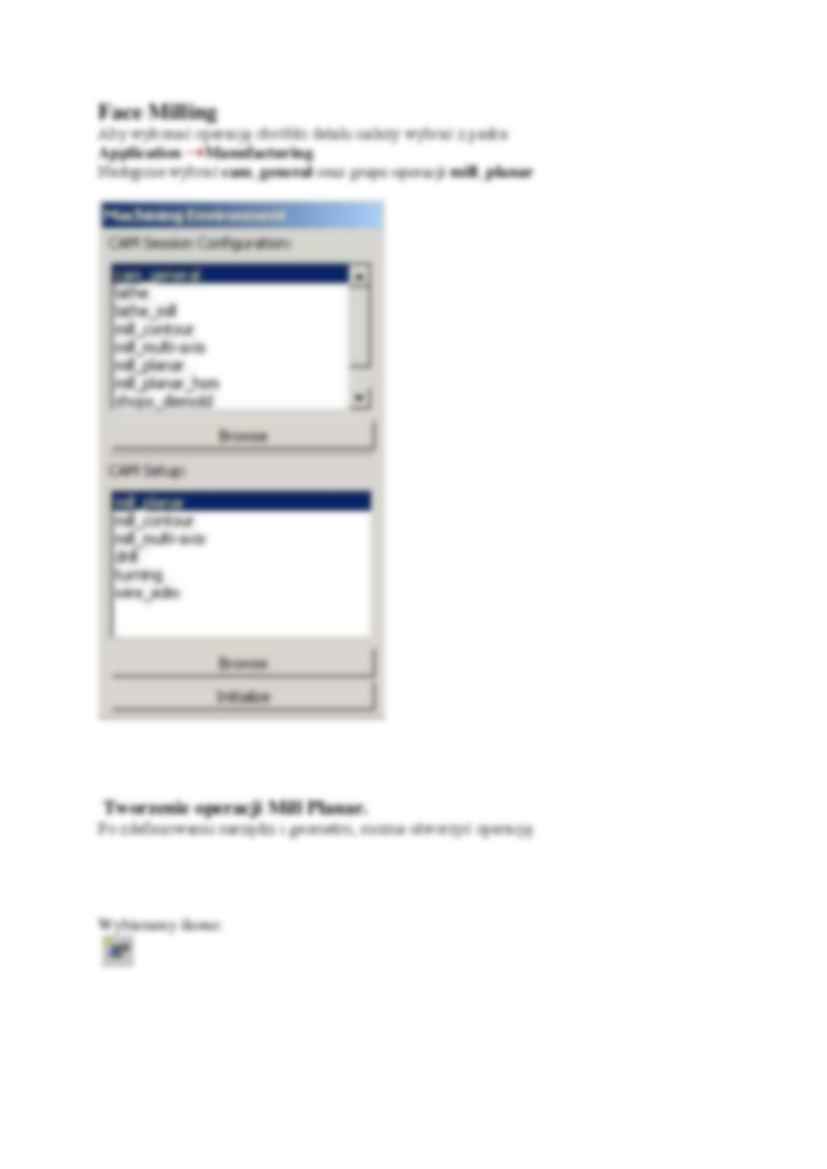
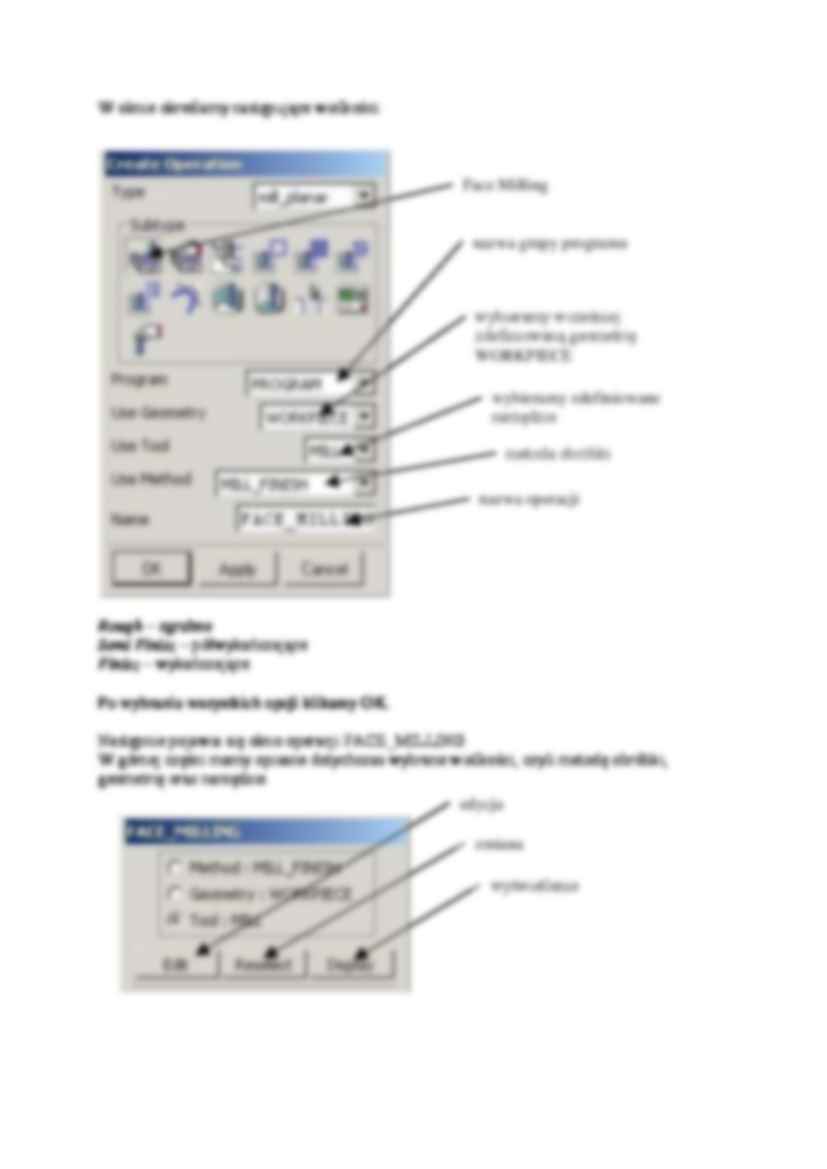
Face Milling jest metodą posiadającą ustaloną oś frezowania podobną do metody Planar Milling, ale zaprojektowana jest szczególnie do wykonywania powierzchni płaskich w obrabianych częściach. Pozwala to określić geometrię części przez wybieranie powierzchni do obróbki mechanicznej. Można także zdefiniować geometrię powierzchni przez wybranie istniejących krzywych i krawędzi lub przez wyszczególnianie kolejno punktów podobnie jak w Planar Milling. Oś narzędzia definiowana jest automatycznie jako normalna do pierwszej wybranej powierzchni. Materiał usuwany jest z powierzchni poziomych prostopadłych do osi narzędzia, pozostałe powierzchnie muszą być równoległe do osi narzędzia, aby nie zostały zignorowane podczas generowania trajektorii obróbki. Face Milling Aby wykonać operację obróbki detalu należy wybrać z paska: Application Manufacturing Następnie wybrać cam_general oraz grupe operacji mill_planar Tworzenie operacji Mill Planar. Po zdefiniowaniu narzędzi i geometrii, można utworzyć operację. Wybieramy ikone:
W oknie określamy następujące wielkości: Rough - zgrubne Semi Finisz - półwykańczające Finisz - wykańczające
Po wybraniu wszystkich opcji klikamy OK. Następnie pojawia się okno operacji FACE_MILLING
W górnej części mamy opisane dotychczas wybrane wielkości, czyli metodę obróbki, geometrię oraz narzędzie.
Definicja części (Part) Poniżej w części opisanej jako Geometry możemy wybrać geometrię do obróbki jednak, gdy zdefiniowaliśmy ją już wcześniej w WORKPIECE ikony są wygaszone i możemy ją jedynie wyświetlić ( Display ). Wyświetlona geometria wcześniej zdefiniowana.
Definicja powierzchni (Face) Należy zdefiniować powierzchnie które będą obrobione.
Wybierz ikonę Face i Select Po wybraniu ikony Face wskazujemy powierzchnie jak na rysunku poniżej. Po wybraniu wszystkich powierzchni zatwierdzamy OK.
Definicja Zamocowania Definiujemy zamocowanie.
Wybieramy ikonę Check Body i Select
(…)
…:
W dalszej części pod nazwą Engage/Retract definiujemy odjazdy i dojazdy narzędzia do strefy obróbki
W zakładce Method W zakładce Automatic określamy jednakowe parametry dla dojazdów jak i odjazdów W zakładce Cutting określamy parametry obróbki
W zakładce Corner W zakładce Avoidance określamy punkty pośrednie najazdu narzędzia W zakładce Feed Rates - określamy parametry skrawania Prędkość skrawania, posuw roboczy, posuw szybki. Jeśli mamy zdefiniowane wcześniej materiał narzędzia i materiał obrabiany to naciskając przycisk Reset From Table system przyjmuje optymalne parametry skrawania dla danych materiałów.
W zakładce Machine określamy parametry maszyny W dolnej części okna znajdują się: W części Tool Path Kolejna ikona Menu Tool Path -Options Ostatni szereg ikon służy do:
W zakładce Dynamic możemy…
... zobacz całą notatkę
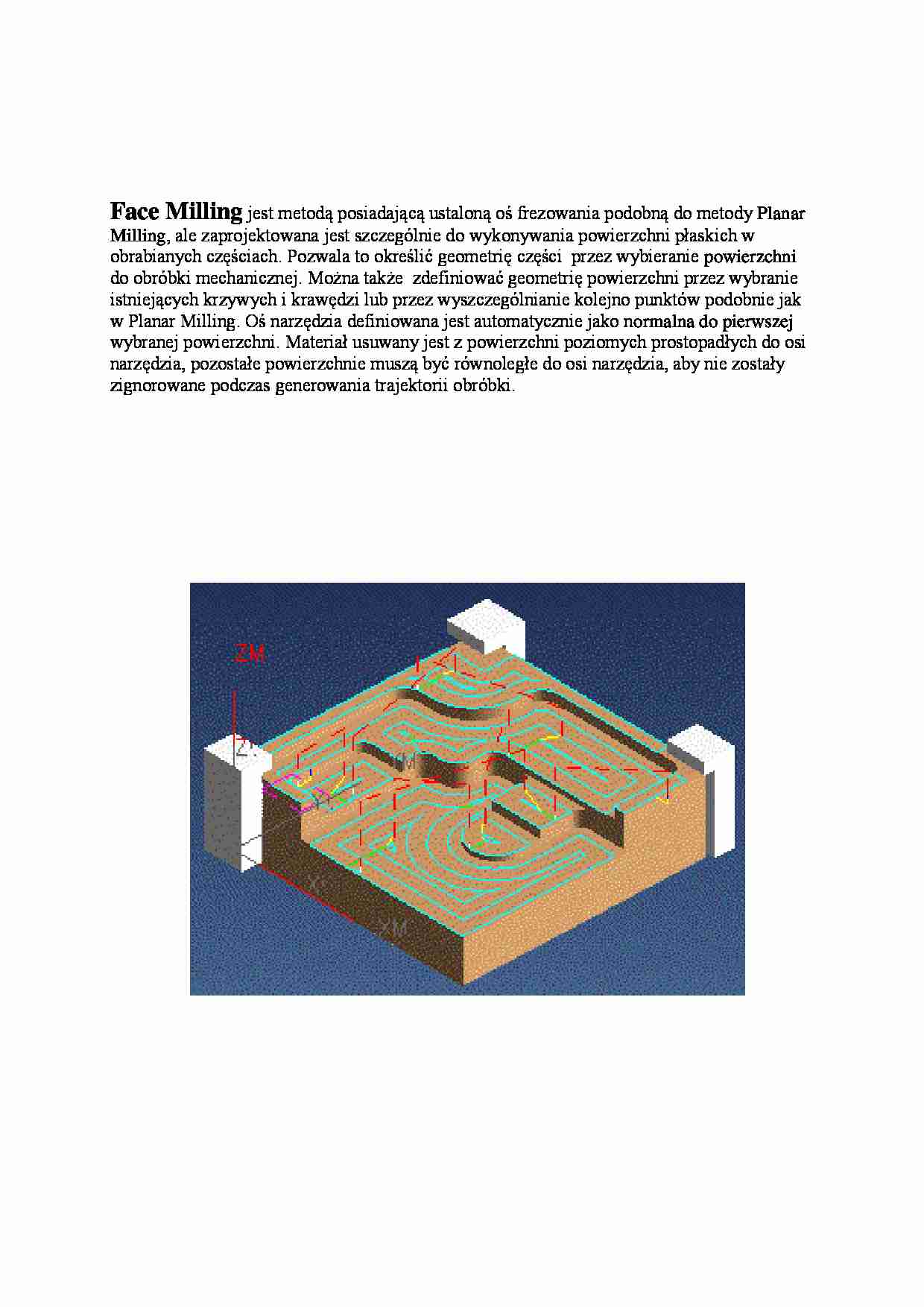
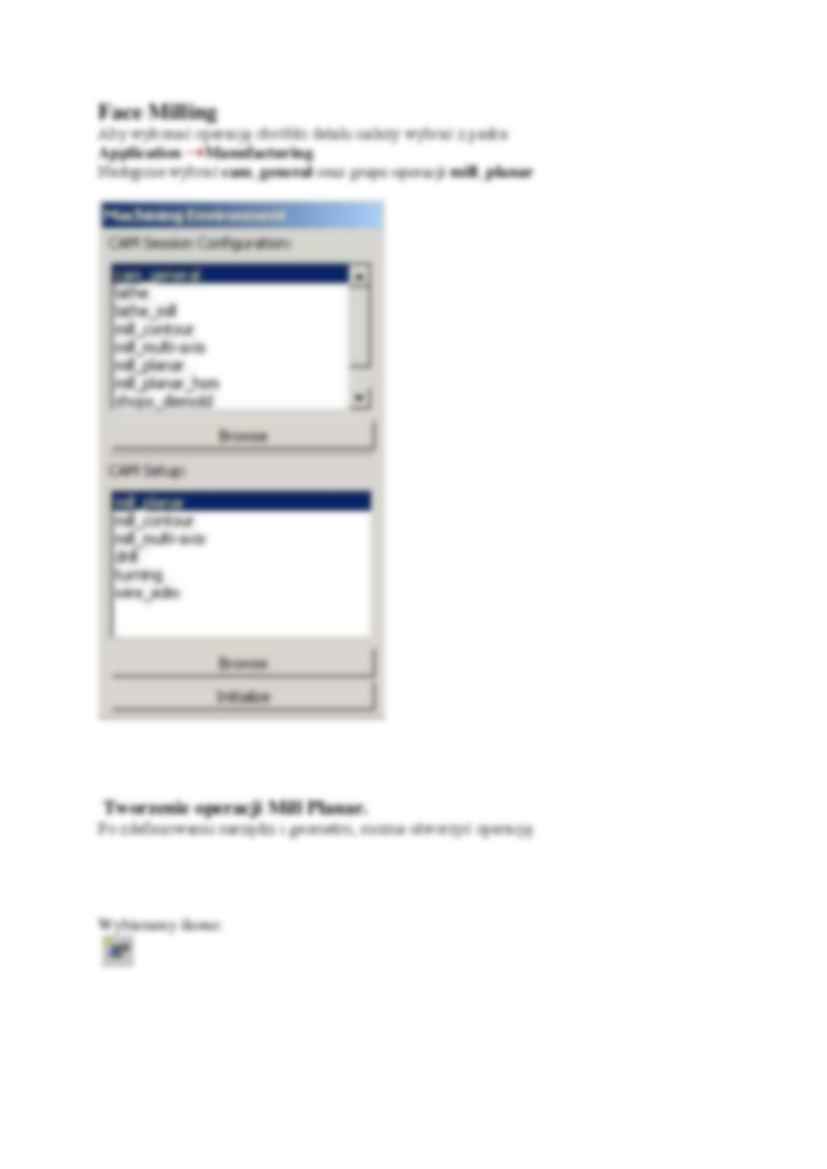
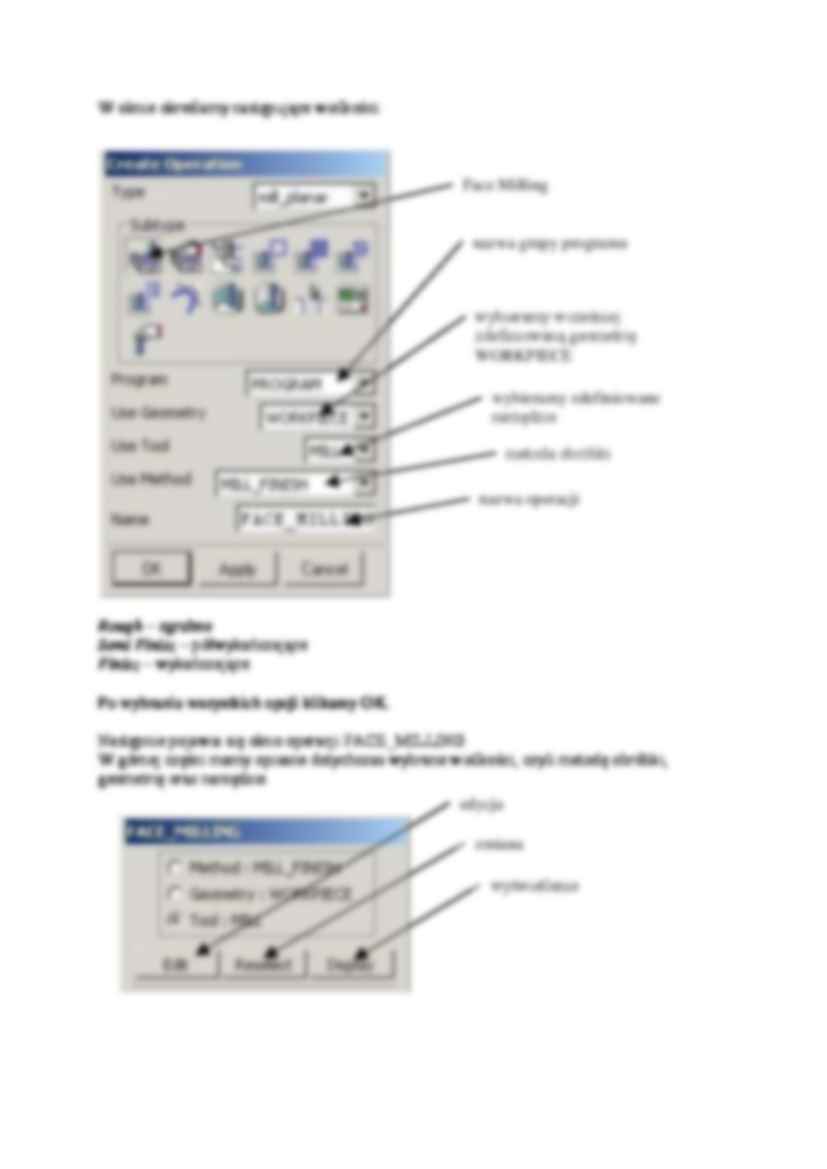
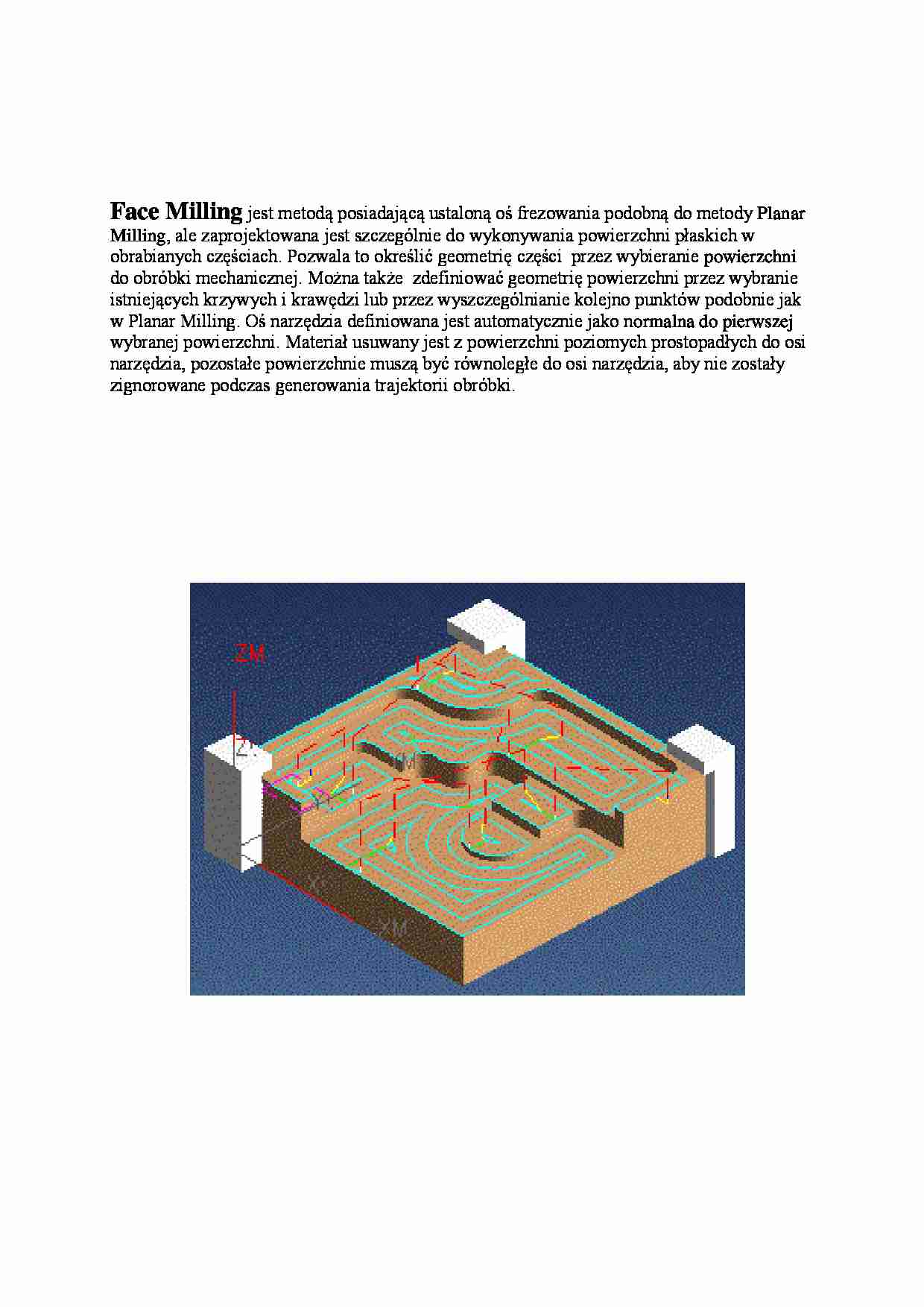
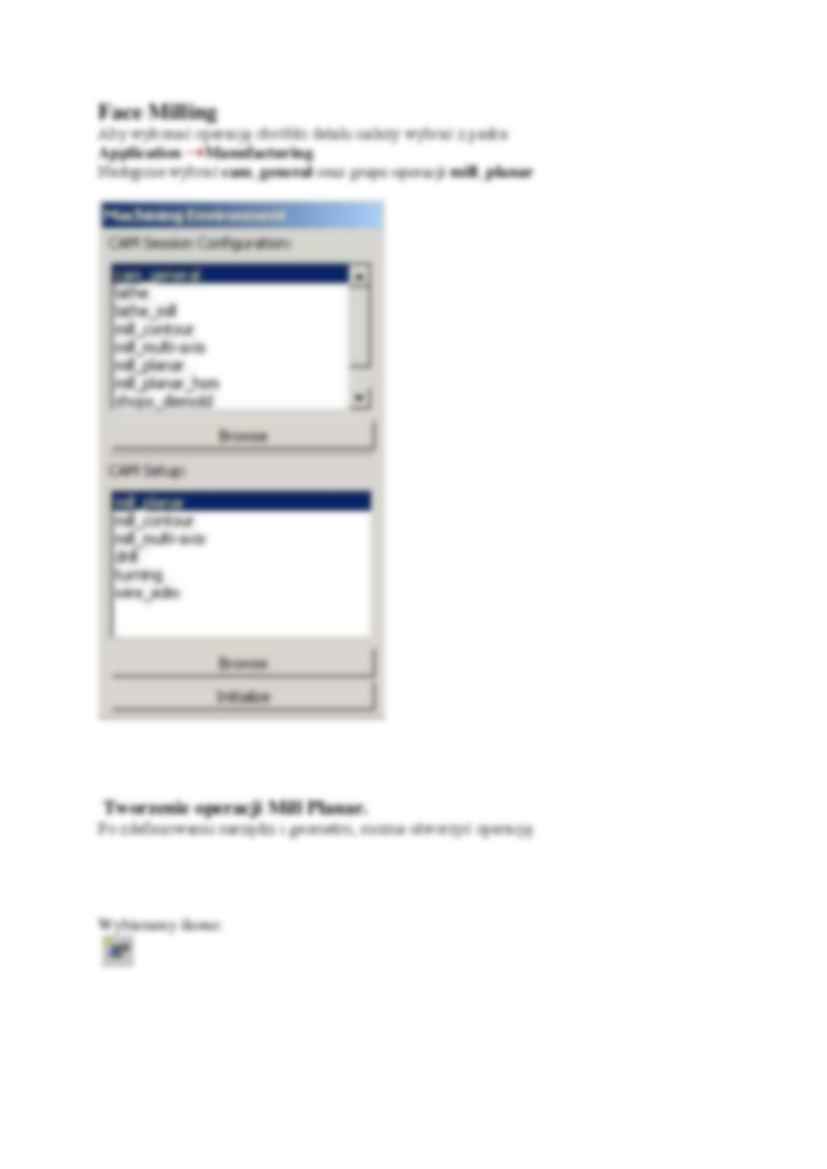
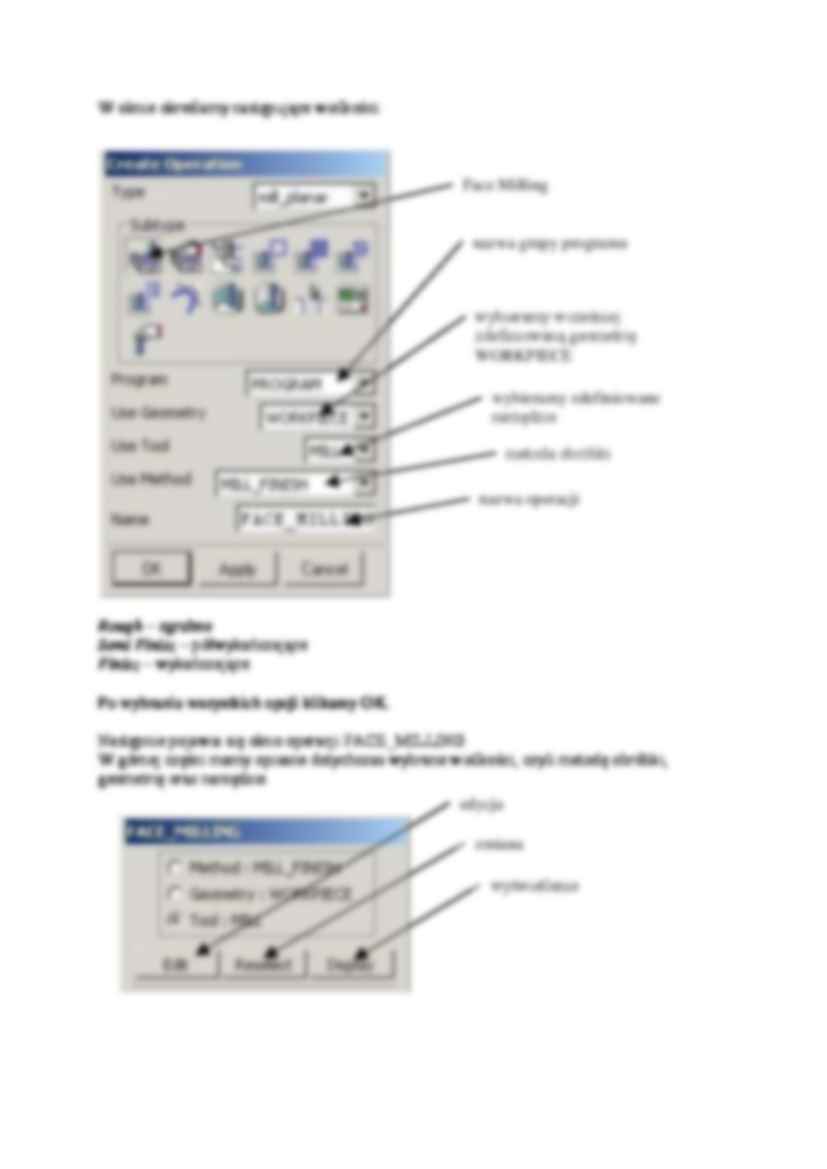
Komentarze użytkowników (0)